Az első lépések a Zenamu foglalási rendszerben - hogyan haladjunk tovább?
A rendszerünkbe való regisztráció után biztosan kíváncsi vagy, hogyan is navigálhatsz benne. Ne aggódj, nem bonyolult! Ebben a cikkben bemutatjuk, mire szolgálnak az egyes szekciók a bal oldali oldalsávon, hogyan állítsd be a Zenamu-t, és hogyan hozd létre az első nyitott órádat vagy kurzusodat.
Még nem jutottál ilyen messzire? Olvasd el útmutatónkat a fiók létrehozásáról.
Mit találsz a bal oldali menüben?
Bejelentkezés után észreveszed a bal oldali menüsávot. Az első elem, amit látsz, az Órarend, ahol az aktuális hét összes órája megjelenik.
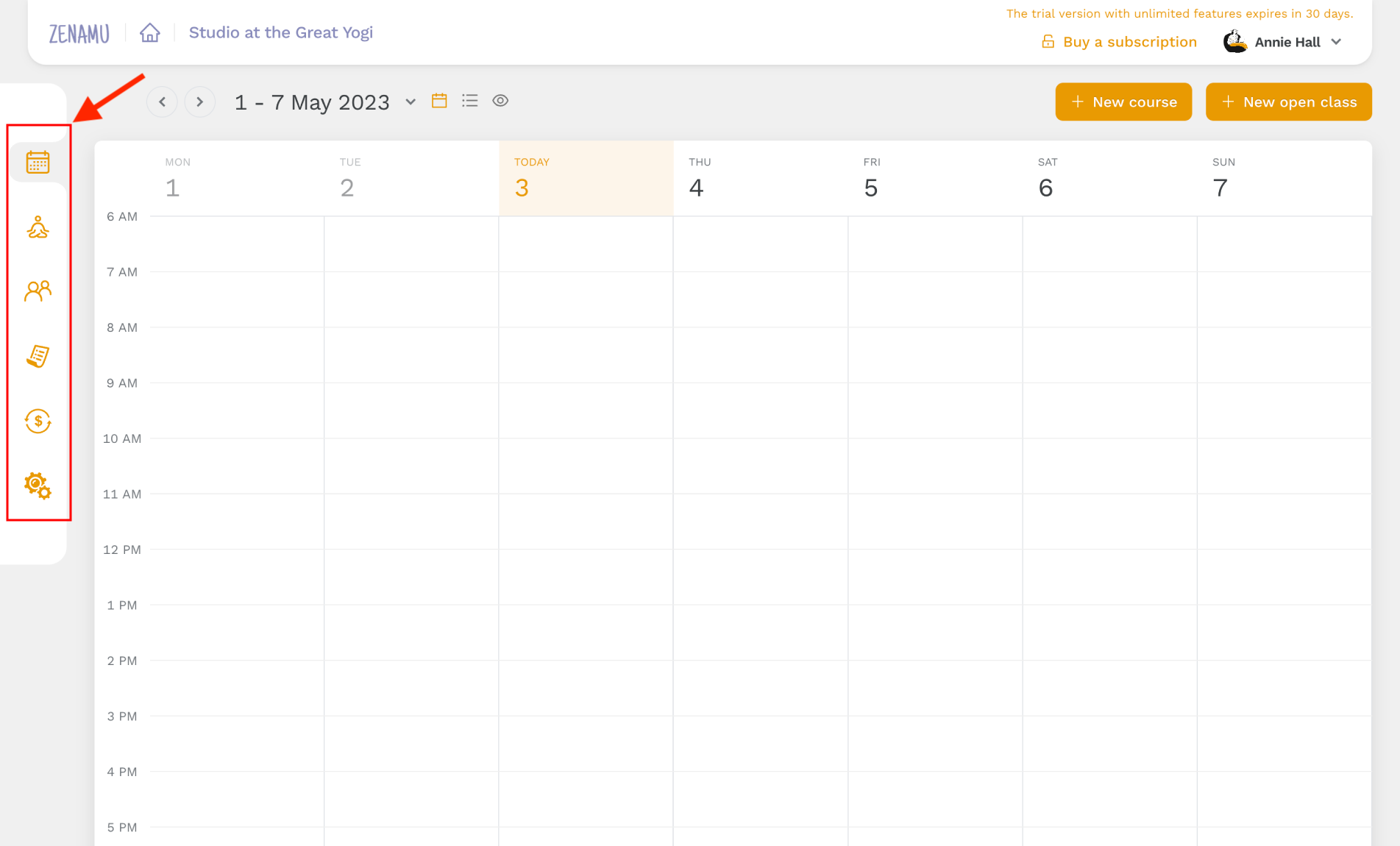
Az órarendben áttekintheted az összes órádat. Az szem szimbólumra kattintva megnézheted, hogyan jelenik meg az órarended nyilvánosan, ahogy azt a potenciális ügyfelek is látják.

A workshopjaim
A második menüpont a Workshopjaim. Ez a funkció különösen hasznos, ha nyitott órákon kívül specifikus témájú műhelyeket vagy szemináriumokat szervezel.
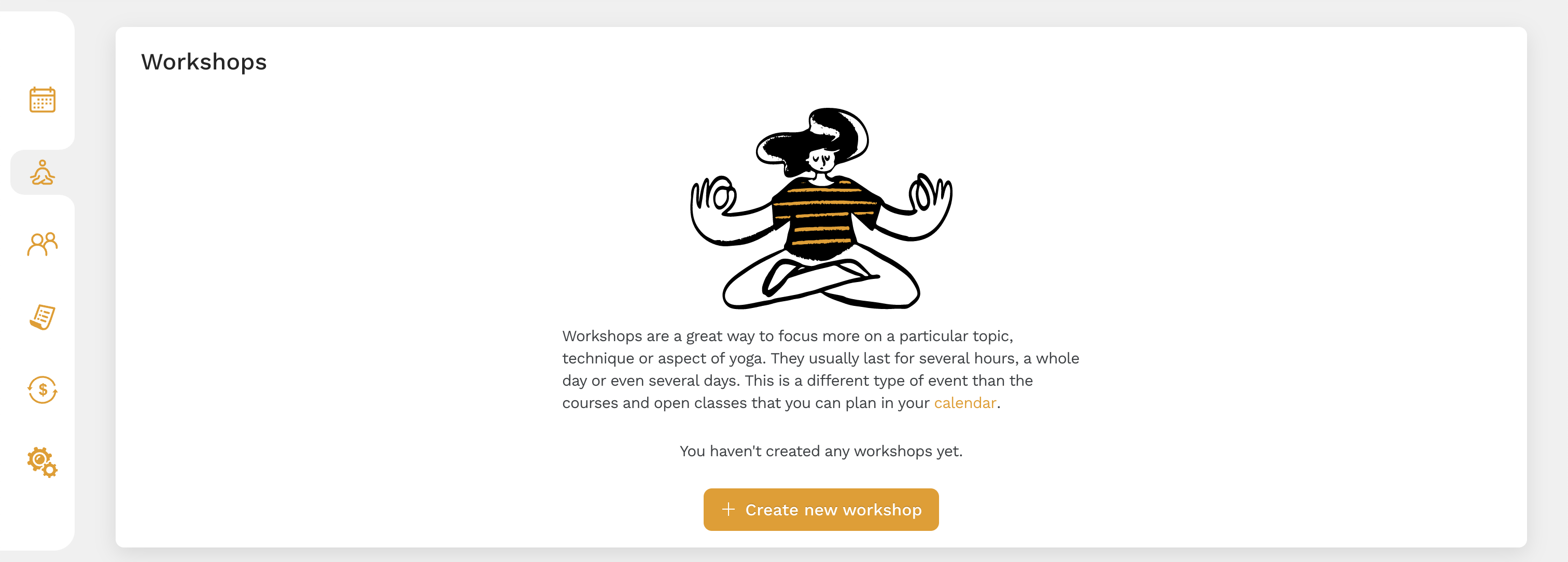
A Új workshop létrehozása gombra kattintva megadhatod a workshop nevét, leírását, időpontját, kapacitását, oktatóit és árát.
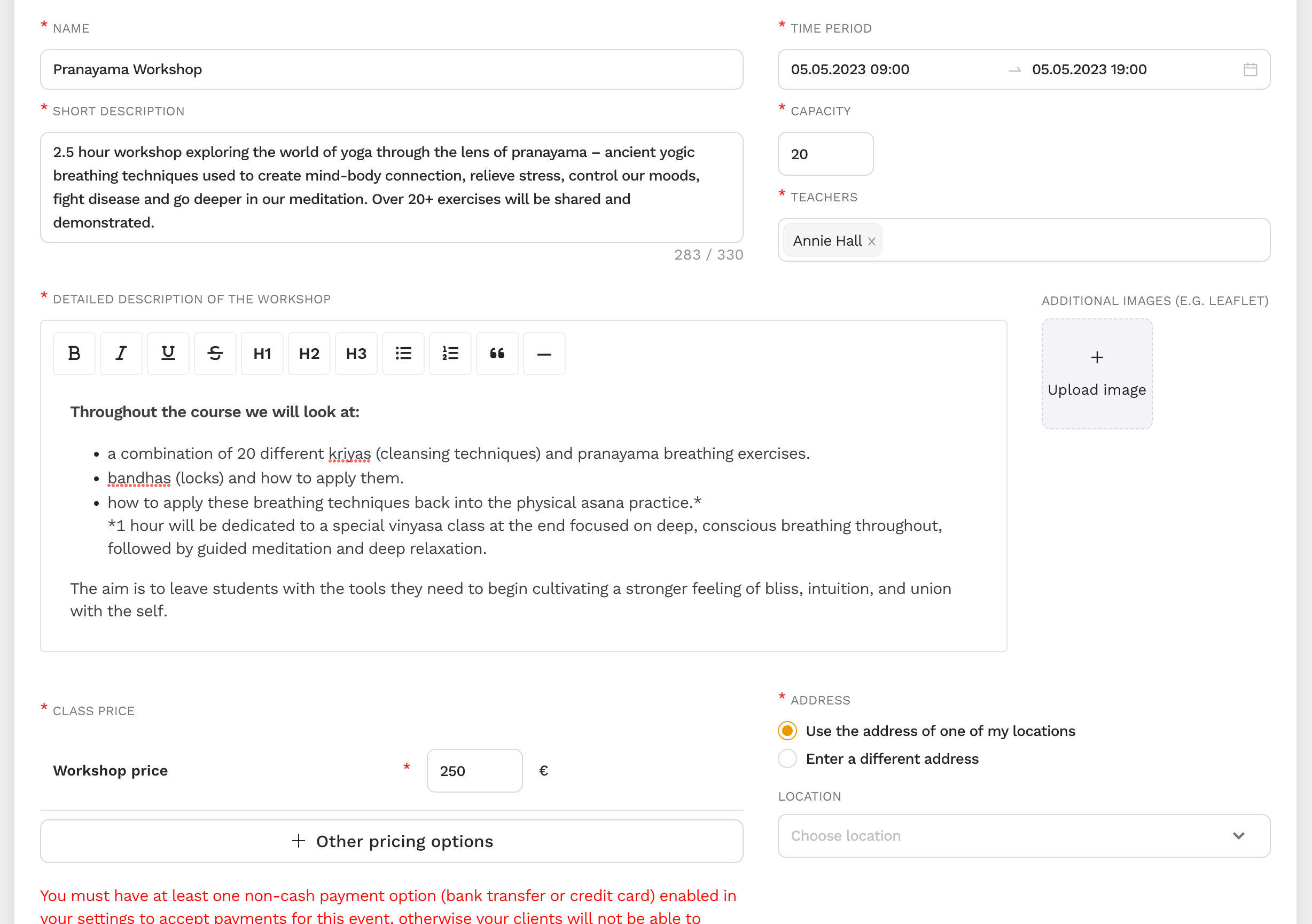
Ügyfelek
A Ügyfelek szekció egy egyszerű lista, ahol manuálisan is hozzáadhatod ügyfeleidet, vagy automatikusan megjelennek, ha foglalást készítenek.
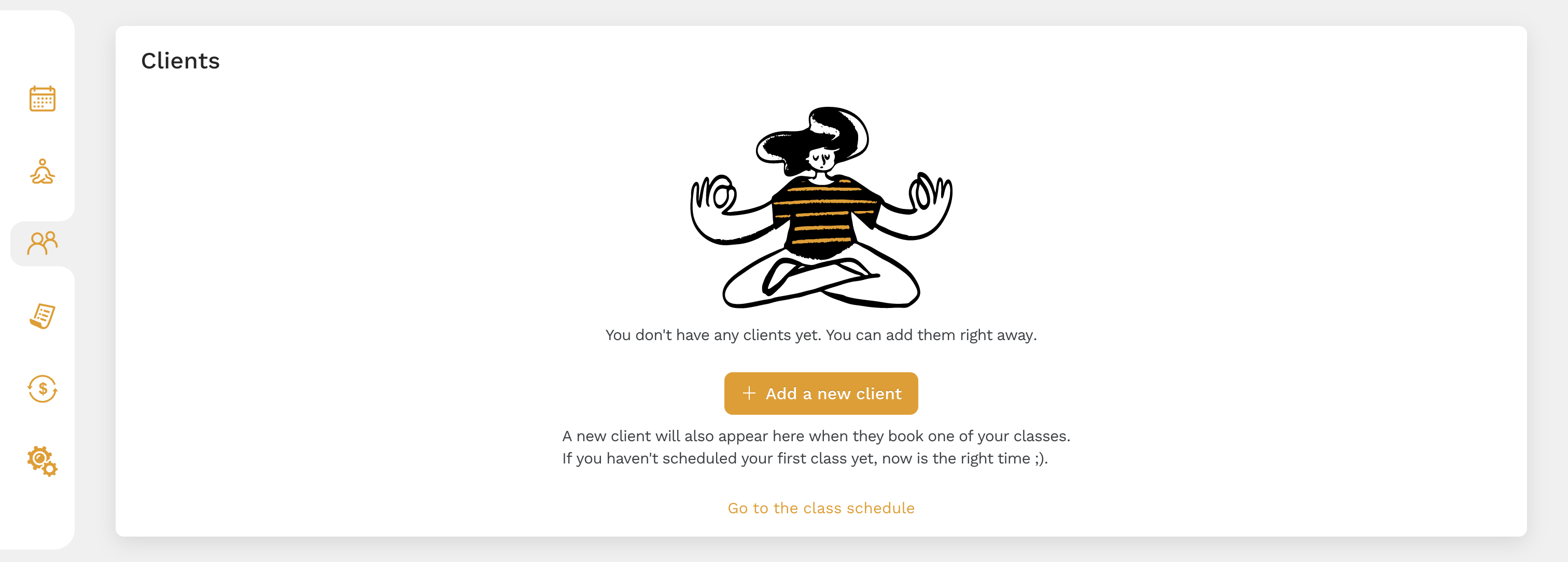
Az Új ügyfél hozzáadása gombra kattintva meg kell adnod a vezeték- és keresztnevet, e-mail címet és opcionálisan telefonszámot.
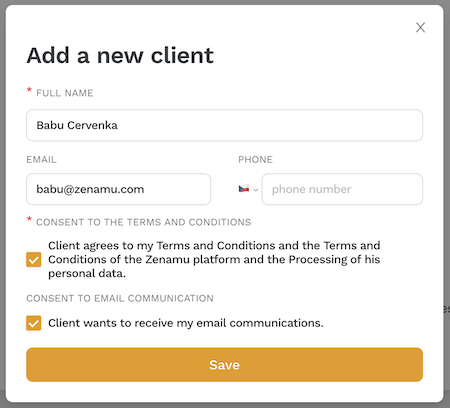
Ügyfélmegrendelések
Az Ügyfélmegrendelések szekcióban az ügyfeleid által leadott összes rendelést áttekintheted.
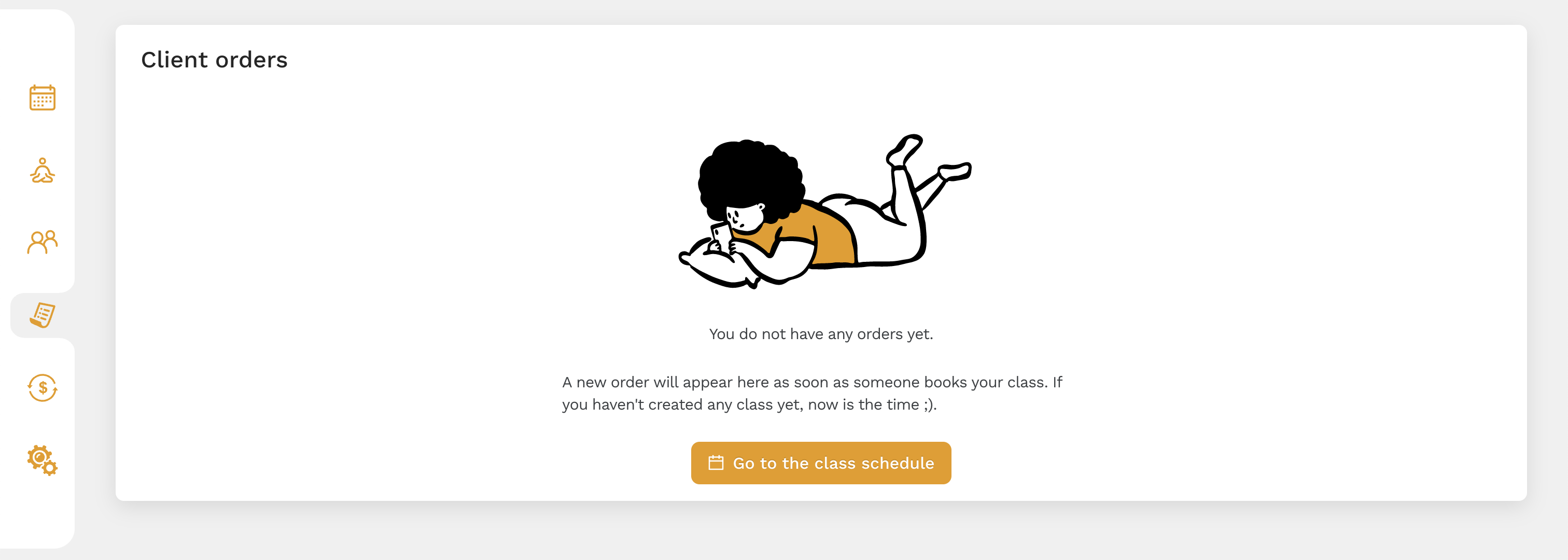
Tarifa kezelése
A Tarifa kezelése szekcióban áttekintheted az előfizetési csomagodat és számlázási adataidat.
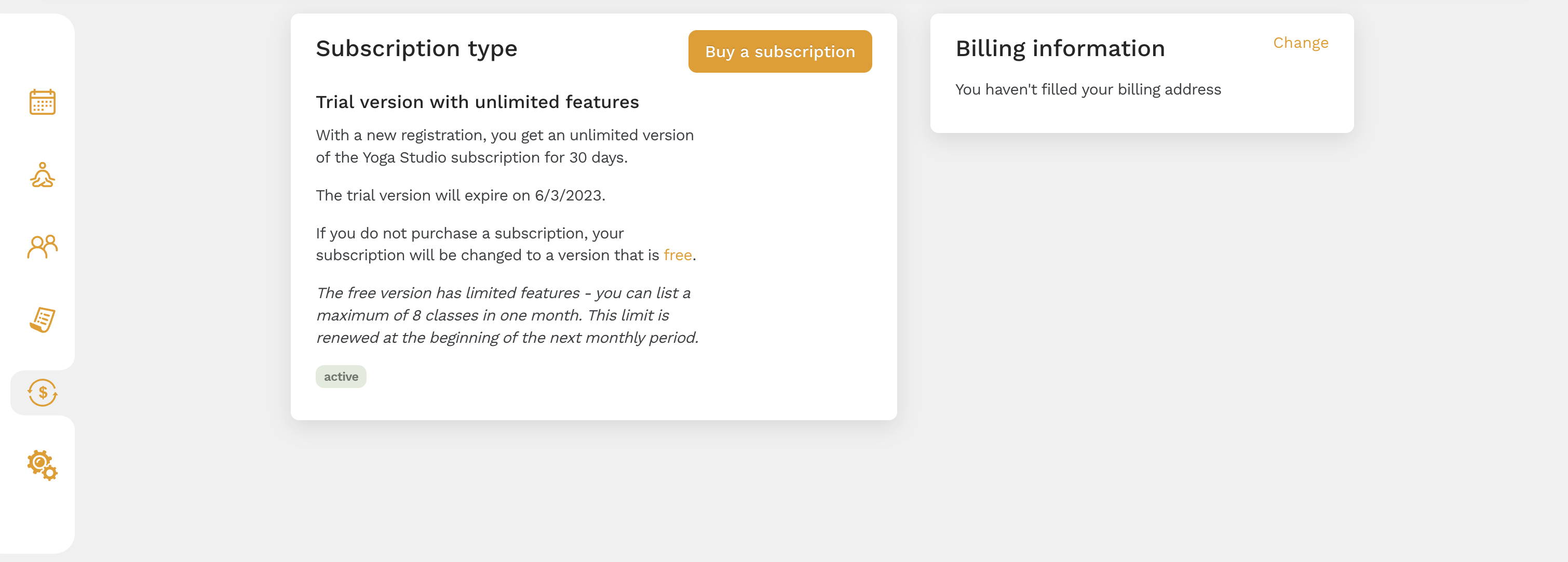
Beállítások
Az utolsó menüpont a Beállítások, ahol az összes fontos paramétert megtalálod. Itt állíthatod be például a nyilvános órarended, a fizetési módokat és az értesítéseket.
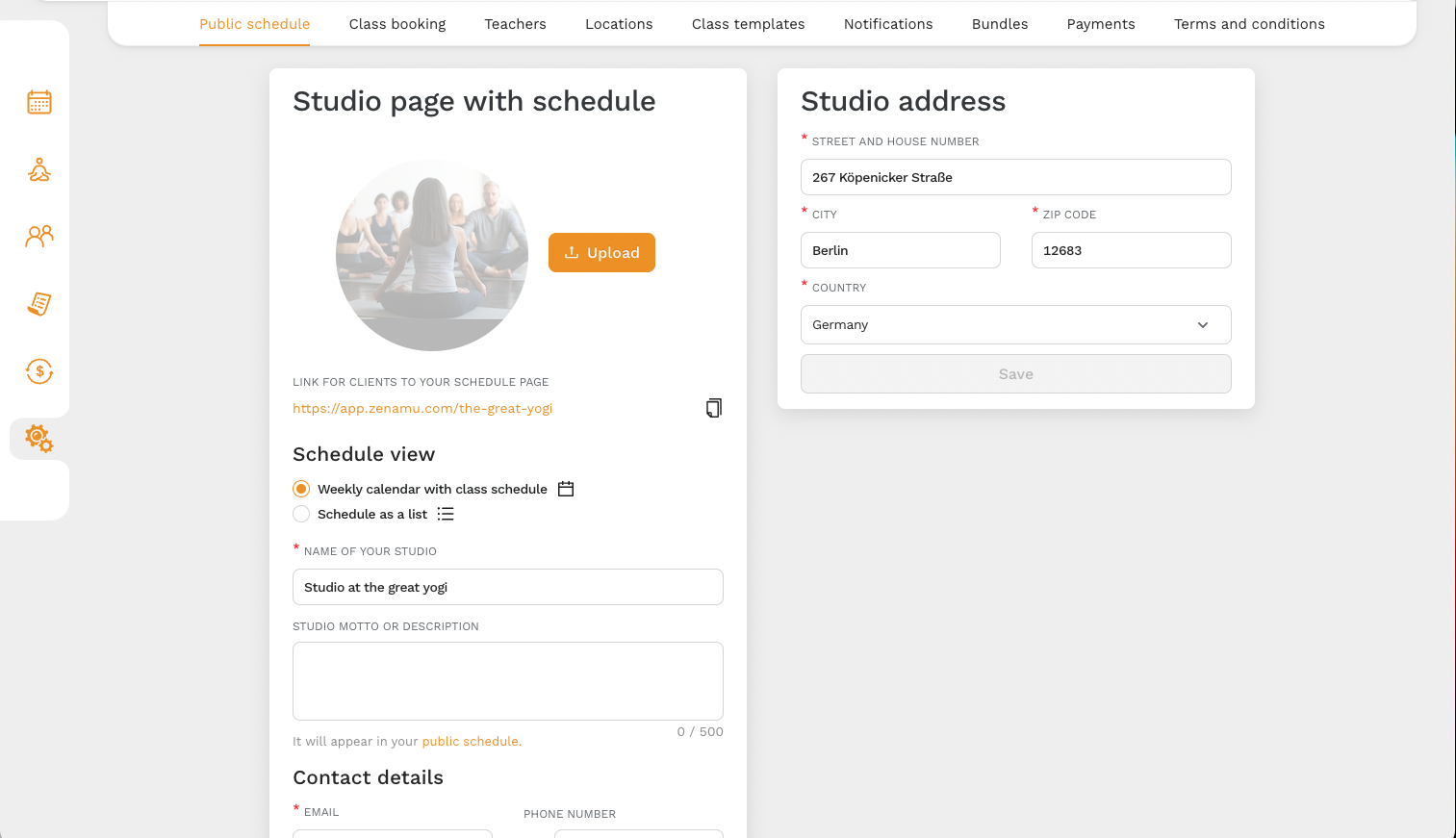
Nyilvános időbeosztás
Itt beállíthatod, hogyan jelenjen meg a nyilvános időbeosztásod – lehet heti naptár vagy lista. Továbbá módosíthatod a stúdiód nevét, címét és elérhetőségeit.
Fizetések
A Fizetések kártyán beállíthatod az ügyfeleid számára elérhető fizetési módokat. Az alapértelmezett beállítás a személyes fizetés a helyszínen, de engedélyezheted a bankkártyás fizetést vagy a banki átutalást is.

Foglalások
A Foglalások lapon meghatározhatod, hogy az ügyfelek regisztráció nélkül is foglalhatnak-e, illetve hogy egy ügyfél több helyet is foglalhat-e egy órára.
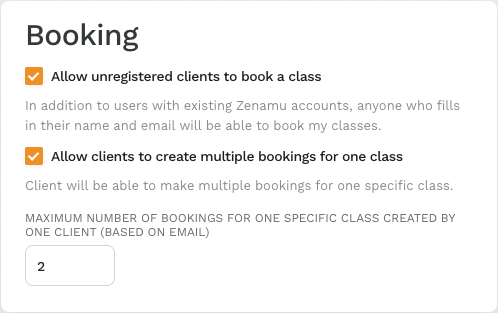
Oktatók, helyszínek, sablonok
Ha stúdióként regisztráltál, hozzáadhatsz további oktatókat, helyszíneket és óra sablonokat is.
Hogyan hozhatod létre az első nyitott órádat?
Kattints az Órarend menüpontra, majd a + Új nyitott óra gombra.
Add meg az óra nevét, időpontját, kapacitását és árát, majd válaszd ki az oktatót és a helyszínt. Végül publikáld az órát.
Az ügyfelek ezután könnyedén foglalhatnak helyet az órádra, és kiválaszthatják a fizetési módot.
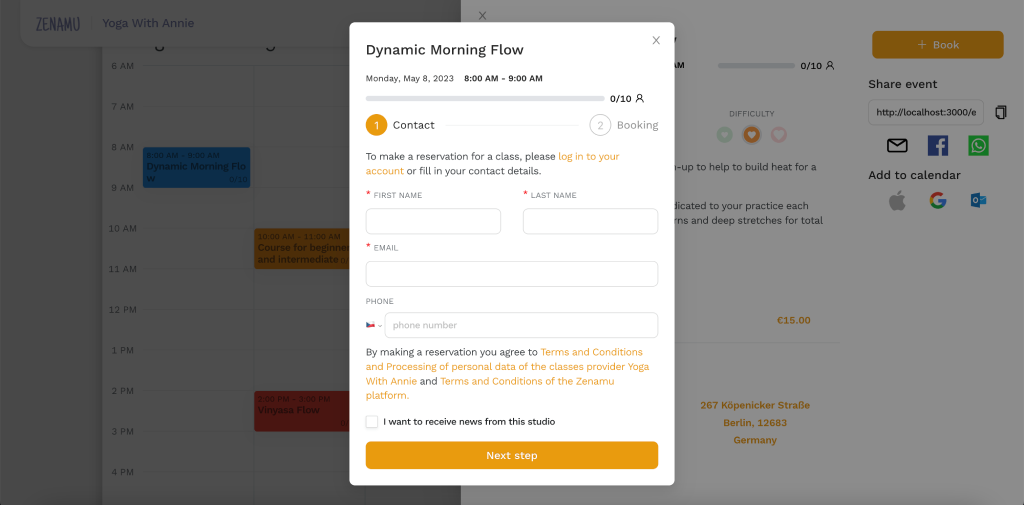
És kész is!
Ha bármilyen kérdésed van, fordulj hozzánk a Zenamu ügyfélszolgálatánál.